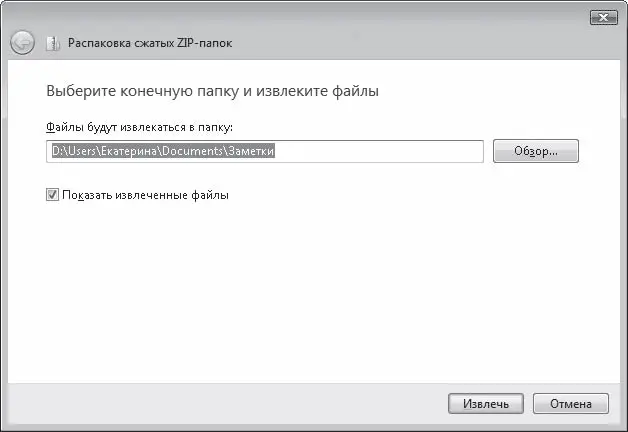Чтобы проверить степень сжатия, откройте окно свойств объекта, выполнив команду Свойства контекстного меню. На вкладке Общие сравните значения, указанные в пунктах Размер и На диске. Второе значение будет существенно меньше, оно указывает, сколько объект занимает места на диске. Первое значение является истинным размером объекта.
• Шифровать содержимое для защиты данных – самое надежное средство защиты файлов от несанкционированного доступа. При шифровке папки автоматически шифруются все содержащиеся в ней файлы, что, несомненно, удобно. Зашифрованные файлы и папки доступны для просмотра только при входе в систему под той учетной записью пользователя, под которой они были зашифрованы. Шифрование доступно только для файлов, находящихся в NTFS-разделах жесткого диска. При переносе файла или папки в раздел винчестера с файловой системой FAT32 объект будет автоматически расшифрован. При добавлении файла в зашифрованную папку он также будет зашифрован. Имена шифрованных объектов выделяются в Проводнике зеленым цветом (если вы не сняли отвечающий за это флажок в окне свойств папок и поиска).
Если к процедуре шифрования вы прибегаете впервые, вам будет предложено создать резервные копии вашего сертификата шифрования и ключа шифрования. В дальнейшем они могут понадобиться для доступа к объекту в случае переустановки Windows или изменения параметров учетной записи.
Щелкните кнопкой мыши на сообщении, которое появилось в области уведомлений и в открывшемся окне перейдите по ссылке Архивировать сейчас. Нажмите кнопку Далее, затем, не изменяя никаких настроек, еще раз нажмите кнопку Далее. На следующем этапе введите пароль защиты, его подтверждение и имя, которое будет присвоено файлу сертификата. Нажмите кнопку Готово. Вы увидите уведомление об экспорте сертификата.
Если вы захотите открыть зашифрованный файл или папку на другом компьютере или войдя в систему под другой учетной записью, вам потребуется только что созданный файл сертификата. Дважды щелкните на нем кнопкой мыши и следуйте указаниям Мастера импорта сертификатов. Никаких настроек менять не нужно: от вас потребуется лишь ввести пароль, указанный при архивации сертификата, и нажимать кнопку Далее. Когда сертификат будет импортирован, вы сможете работать с шифрованными объектами в обычном режиме.
Чтобы отказаться от шифрования файла или папки, достаточно снять флажок Шифровать содержимое для защиты данных в окне дополнительных атрибутов (см. рис. 3.24).
В Windows Vista, как и у ее предшественницы Windows XP, есть функция для работы с архивами в формате ZIP. В Windows такие архивы носят название сжатых ZIP-папок. Они позволяют существенно сэкономить место на диске.
Тема данного подраздела освещена в видеоролике «Урок 3.11. Работа с ZIP-папками».
Чтобы поместить файлы в ZIP-папку (другими словами, заархивировать), выделите их, затем щелкните правой кнопкой мыши на любом из выделенных объектов и выполните команду Отправить → Сжатая ZIP-папка. В результате рядом с архивируемыми объектами появится значок ZIP-папки

Имя ZIP-папки будет таким же, как имя объекта, на котором вы щелкнули правой кнопкой мыши для обращения к контекстному меню.
Имейте в виду, значок ZIP-папки отображается только в том случае, если на вашем компьютере не установлена программа архивации, ассоциированная с форматом ZIP. В противном случае появится значок ее архива.
С ZIP-папкой вы можете работать как с обычным каталогом: перемещать, копировать, удалять из нее объекты и т. д. При попадании в архив документы будут автоматически сжаты. Обратите внимание на то, что при перетаскивании файла в ZIP-папку он будет копироваться. Для перемещения необходимо удерживать нажатой клавишу Shift.
Имейте в виду, что запуск файлов программ из ZIP-папки возможен только в том случае, если приложение состоит лишь из одного исполняемого файла. При наличии нескольких файлов необходимо разархивировать объекты. Сделать это можно двумя способами: либо путем обычного копирования, либо обратившись к специальному мастеру. Щелкните правой кнопкой мыши на ZIP-папке и выполните команду Извлечь все. В открывшемся окне (рис. 3.26) будет предложен путь к папке для распаковки файлов.
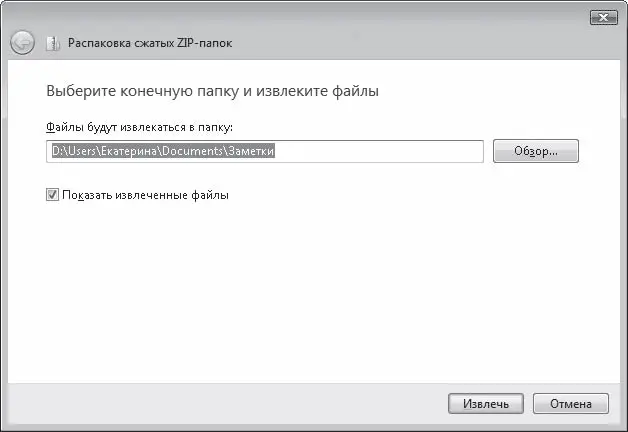
Рис. 3.26. Мастер распаковки сжатых ZIP-папок
Читать дальше
Конец ознакомительного отрывка
Купить книгу